MySQL5.6在Linux环境下的编译以及安装的图文教程
- 黄舟原创
- 2017-07-18 15:20:061847浏览
这篇文章主要介绍了Linux 环境下编译安装MySQL5.6的笔记记录,需要的朋友可以参考下
一、首先搭建好Linux环境,我这边使用的是redhat enterprise 6.5,并且建议磁盘划分逻辑卷,以便后期的扩容工作。
二、环境搭建好了之后,我们就要去准备MySQL的安装文件,到现在为止mysql仍然是免费开源,可以直接在官网下载,大家可以自行访问官网去下载,
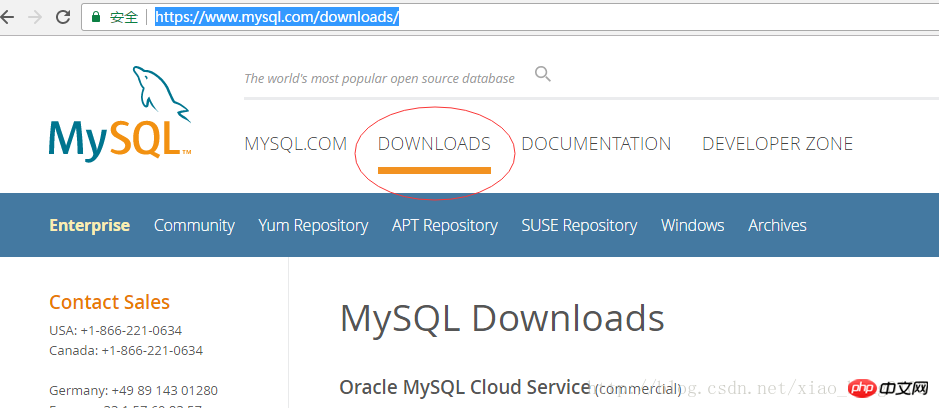
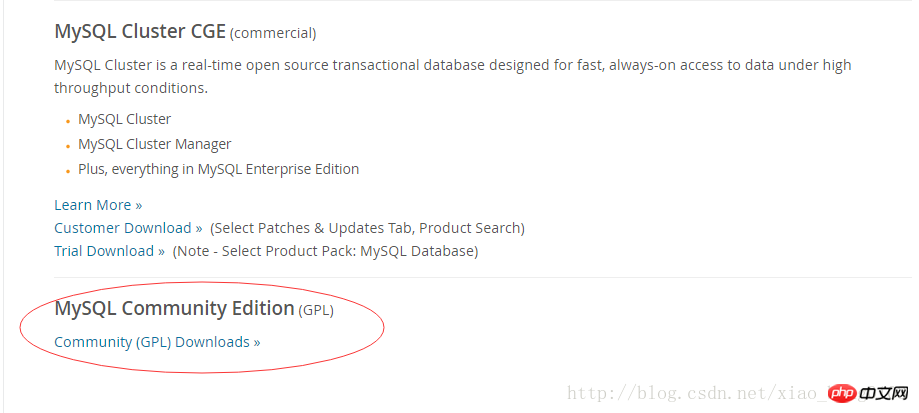

当然下载前大家需要先去注册一个Oracle账户,然后选择社区免费版进行下载。
三、安装依赖包以及cmake编译工具
yum install -y cmake ncurses-devel
四、编译安装MySQL
上传MySQL源码包后进行解压并编译安装
创建用户
useradd -s /usr/sbin/nologin mysql
创建数据库存放目录 mkdir /data
解压 tar -zxf mysql-5.6.36.tar.gz
cd ./mysql-5.6.36
编译
cmake-DCMAKE_INSTALL_PREFIX=/usr/local/mysql -DMYSQL_UNIX_ADDR=/tmp/mysql.sock-DDEFAULT_CHARSET=utf8 -DDEFAULT_COLLATION=utf8_general_ci-DWITH_EXTRA_CHARSETS=all -DWITH_MYISAM_STORAGE_ENGINE=1-DWITH_INNOBASE_STORAGE_ENGINE=1 -DWITH_MEMORY_STORAGE_ENGINE=1-DWITH_READLINE=1 -DENABLED_LOCAL_INFILE=1-DMYSQL_DATADIR=/data -DMYSQL_USER=mysql
参数说明:
-DCMAKE_INSTALL_PREFIX 数据文件存放目录 -DMYSQL_UNIX_ADDR sock文件路径 -DDEFAULT_CHARSET 默认字符集 -DDEFAULT_COLLATION 默认字符校对 -DWITH_EXTRA_CHARSETS 扩展字符支持 默认all -DWITH_storage_STORAGE_ENGINE 存储引擎的支持,默认支持MyISAM,MERGE,MEMORY,CVS存储引擎 -DENABLED_LOCAL_INFILE=1 启用加载本地数据 -DMYSQL_DATADIR 数据存放目录 -DMYSQL_USER mysql运行用户
安装:make && make install
给MySQL用户授予权限chown -R mysql:mysql /usr/local/mysql/
chown -R mysql:mysql /data
创建配置文件:
cp support-files/my-default.cnf /etc/my.cnf
设置环境变量:
echo'export PATH=/usr/local/mysql/bin:$PATH' >>/etc/profile source!$
创建MySQL服务启动脚本
cp support-files/mysql.server /etc/init.d/mysqld chmod +x /etc/init.d/mysqld
修改启动脚本中MySQL安装目录以及数据目录
vim /etc/init.d/mysqld basedir=/usr/local/mysql datadir=/data
添加开机启动
chkconfig mysqld on
初始化数据库
/usr/local/mysql/scripts/mysql_install_db--defaults-file=/etc/my.cnf --basedir=/usr/local/mysql --datadir=/data--user=mysql
初始化安全配置
mysql_secure_installation
设置下root密码,其他选项一般选择yes
五、进行到该步骤数据库已经安装完成,可以执行脚本启停数据库
service mysqld restart
以上是MySQL5.6在Linux环境下的编译以及安装的图文教程的详细内容。更多信息请关注PHP中文网其他相关文章!
声明:
本文内容由网友自发贡献,版权归原作者所有,本站不承担相应法律责任。如您发现有涉嫌抄袭侵权的内容,请联系admin@php.cn

